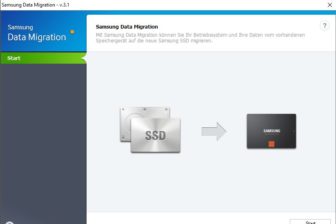Windows 10 im Unternehmenseinsatz
31. Juli 2015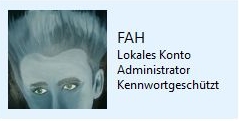
Microsoft bekennt Farbe beim Design von Windows 10: Das Startmenü kombiniert „klassische“ Einträge zusammen mit der aus Windows 8 bekannten Kacheloberfläche, eckige Fenster und knallige Farbgebung der einzelnen Apps und Schaltflächen bestimmten zusammen mit virtuellen Desktops die grafische Oberfläche. Was für viele private Anwender nach Innovation klingt, sorgt bei den Mitarbeitern in den Unternehmen oftmals für Frust. Ist diese Klientel doch eher nicht am „Multimedia-Gedöns“ interessiert, sondern möchte auf dem Desktop- oder Notebook-Systemen effizient seiner Arbeit nachgehen. Wenn die Unternehmensleitung nun einen Umstieg von den bestehenden Clientsystemen auf Windows 10 beschließt, so haben es die Systembetreuer und Administratoren in der Hand, das aktuelle Betriebssystem aus dem Hause Microsoft den Mitarbeitern „schmackhaft“ zu machen.
Für die Mitarbeiter in den Unternehmen ist ein Betriebssystemwechsel immer mit Schwierigkeiten verbunden. Ein Umstieg auf Windows 10 wird da keine Ausnahme machen. Die Administratoren schaffen eine hohe Akzeptanz von Anfang an, wenn die Mitarbeiter ihr gewohntes „Look and Feel“ nach einer Umstellung vorfinden. Momentan setzten die Firmen noch in erster Linie Windows 7 als Client-Betriebssystem ein. Windows 8 oder Windows 8.1 dagegen hat in den Unternehmen nicht besonders viel Anklang gefunden. Daher dürfte es für die meisten Mitarbeiter wichtig sein, dass sie „ihren“ Arbeitsplatz nach einem Upgrade von Windows 7 auf Windows 10 wiedererkennen. Wichtig sind hierbei vor allem folgende Punkte:
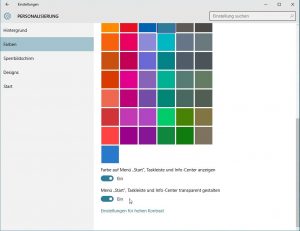
Benutzeranmeldung: Die User können sich bei Windows 10 sowohl lokal, mit einem Microsoft-Konto oder über ein AD-Benutzerkonto (Active Directory) anmelden. Im Unternehmen kommt meist die Anmeldung per AD zum Zuge, allerdings haben die Mitarbeiter in kleineren Firmen auch oft lokale Konten, mit denen sie sich an ihren Systemen anmelden (Bild 1). Die Administratoren sollten daher sicherstellen, dass die Mitarbeiter sich auf gewohnte Weise anmelden können. Wenn im Zuge der Umstellung auch ein Wechsel der Benutzeranmeldung vorgenommen werden soll, so müssen die Mitarbeiter entsprechend eingewiesen werden. Das ist etwa der Fall, wenn kleinere Unternehmen von lokalen Accounts zu Microsoft-Benutzerkonten wechseln. Die Mitarbeiter müssen in solchen Fällen auf die Besonderheiten aufmerksam gemacht werden, die Vor- und Nachteile dieser Änderung sollte ebenfalls offen kommuniziert werden. Das schafft Vertrauen und zieht meistens auch skeptische Mitarbeiter auf die Seite der neuen Unternehmens-Doktrin.
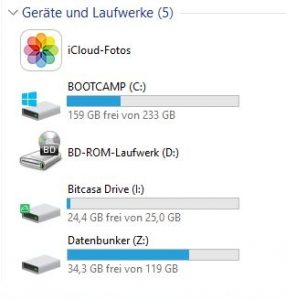
Look and Feel: Gleich nach der Anmeldung bekommen die Mitarbeiter die aktuelle Desktop-Oberfläche von Windows 10 zu Gesicht. Hier ist es wichtig, dass auch auf kleine Details wie die Anordnung der Desktop-Symbole oder das Beibehalten des persönlichen Hintergrundbildes geachtet wird. Beim Inplace-Upgrade wird das Windows-Design soweit beibehalten, und somit sind Symbole, Verknüpfungen und Hintergrundbild erhalten geblieben. Allerdings drehen verantwortungsbewusste Administratoren an dieser Stelle noch an einigen Rädchen. Denn die Optik ist ein ernstzunehmender Faktor, was die Akzeptanz neuer Systeme bei den Mitarbeitern angeht. Da Windows 10 mit der aktuellen Oberfläche (wie schon Windows 8 / 8.1) auf plakative Farbgebung und ein eher „eckiges“ Design setzt, sind die Mitarbeiter meist noch Transparenzeffekte, abgerundete Symbole und dezente Farbgebung gewohnt. Daher entfernen die Administratoren am besten alle Kacheln aus dem rechten Teil des Startmenüs, und ziehen danach den Rand nach links, um den Bereich für die Apps unsichtbar zu machen. Transparenzeffekte und Farbgebung für bestimmte Fenster und die Taskleiste lassen sich im Menü „Personalisierung“ über den Reiter „Farben“ und den entsprechenden Schieberegler beeinflussen (Bild2). Auch kann es sinnvoll sein, die Taskleiste auf „kleine Symbole“ umzustellen, und gegebenenfalls die angezeigten Icons zu gruppieren.

Programme und Anwendungen: Bei den Inplace-Upgrades aus Windows 10 werden (beinahe) alle Anwendungen übernommen. Dies gilt neben den klassischen Office-Anwendungen auch für Software von Drittanbietern (beispielsweise Grafik- und Bildbearbeitungsprogramme) bis hin zu (den meisten) Virenscannern. Auch alternative Browser (etwa Firefox) sind nach einem Upgrade auf Windows 10 mit allen Lesezeichen, gespeicherten Passwörtern und Cookies vorhanden, die auch unter Windows 7 vorhanden waren. Outlook-Konfigurationen, eingerichtete E-Mail-Konten und Kalendereinträge sind ebenfalls ohne weiteres Zutun der Systembetreuer unter Windows 10 eingerichtet. Trotzdem prüfen verantwortungsbewusste Administratoren nach einem Inplace-Upgrade die Systeme durch, denn einzelnen Programme werden leider von der Windows-10-Setup-Routine nicht korrekt erfasst, und müssen nach dem Upgrade erneut aufgespielt werden.
- Netzwerkressourcen: Die Mitarbeiter müssen weiterhin Zugriff auf ihre Netzwerkressourcen bekommen, folglich prüfen die Systemverantwortlichen per Netzwerk verbundene Laufwerke, Online-Storages und Netzwerkdrucker auf Funktionalität. Im NT4ADMINS-Testlabor wurde von mehreren Netzwerkdruckern, NAS-Freigaben und Online-Storage (iCloud, Onedrive und Bitcasa) korrekt von Windows 7 auf Windows 10 übernommen, und Dateispeicherorte – etwa für die „Eigenen Dokumente“ – beibehalten (Bild 3).
- Neuerungen: Um die Mitarbeiter auf das aktuelle Client-Betriebssystem optimal vorzubereiten empfiehlt es sich, auf die hinzugekommenen Features gesondert hinzuweisen. Beispielsweise die Möglichkeit mehrere virtuelle Desktops anzulegen, das „Info Center“ mit den neuen Benachrichtigungen oder etwa der aktuelle Eintrag „Schnellzugriff“ im Explorer. Letztgenannter kann von den Systembetreuern direkt angepasst werden, die Einträge lassen sich über einen Menüpunkt entfernen (Bild 4), eine benutzerdefinierte Anpassung könnte etwa wie in Bild 5 vorgenommen werden. Auch lohnt es sich, den Mitarbeitern eine Liste der Tastenkürzel für Windows 10 zu überreichen. Um alle Features genauer vorzustellen sollten die Verantwortlichen zudem ein Windows-10-Seminar im Hause abhalten (lassen).
- Automatische Updates: Je nach eingesetzter Windows-10-Variante können unterschiedliche Update-Konfigurationen vorgenommen werden. dadurch wird festgelegt, in welchen Abständen weitere „Neuerungen“ über die automatische Updatefunktion verteilt werden. Bei den höherwertigen Lizensierungsmodellen können die Systembetreuer den Rollout solcher „Features“ verzögern, um die Funktionen zunächst zu testen, und danach erst in den Produktivbetrieb zu überführen. In kleineren Unternehmen werden wohl die Varianten wie „Windows 10 Professional“ eingesetzt werden, während die Systembetreuer in den mittleren und größeren Firmen die Enterprise-Varianten installieren.
Wenn die Systembetreuer diese Punkte beachten, so steht einem erfolgreichen Umstieg auf Windows 10 nichts mehr im Wege. Dabei ist zu beachten, dass Windows 10 an aktuellen Serverbetriebssystemgenerationen (etwa Windows Server 2012 oder Server 2012 R2) ohne Probleme an ein bestehendes Active Directory angebunden werden kann. Je nach Variante unterscheiden sich die einzelnen Versionen in der Ausstattung der Software-Komponenten. Die Enterprise-Variante „LTSB“ (Long Term Service Branch) etwa bietet keine Unterstützung der „persönlichen Assistentin“ Cortana.
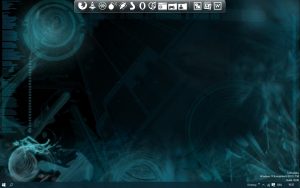
Wie ein optisch angepasstes Windows 10 abseits von Kacheloberfläche, knalligen Farben und Apps aussehen kann, zeigt die Beispielkonfiguration eines MacBookAir aus dem NT4ADMINS Testlabor. Hier sorgt ein benutzerdefiniertes Design für Transparenzeffekte, die Taskleistensymbole wurden verkleinert, ein benutzerdefiniertes Hintergrundbild mit der Windows-Farbpalette abgeglichen und eine Zusatzleiste (Rocketdock) mit benutzerdefinierten Icons verwendet (Bild 6).
Falls die Mitarbeiter und Systembetreuer sich mit dem aktuellen Betriebssystem Windows 10 partout nicht anfreunden können, so bleibt immer noch die Option, das System auf den früheren Zustand zurückzusetzen. Welche Möglichkeiten dafür bereitstehen, wurde vom NT4ADMINS-Labteam bereits in einem vorangegangenen Beitrag genauer unter die Lupe genommen.